Dunia editing foto belakangan ini menjadi viral di dunia publik, sekarang makin banyak orang mengkreasikan foto untuk dijadikan lebih menarik untuk dapat dipandang. Para master-master di dunia edit digital selalu menciptakan hal-hal baru. Salah satunya seperti yang akan kita bahas kali ini sob yaitu tentang tutorial bagaimana membuat foto siluet. Sobat sekalian pasti tidak asing lagi dengan gambar siluet, siluet merupakan salah satu jenis vektor art yang dikembangkan melalui seni artistik. untuk lebih jelasnya sobat bisa baca di macam-macam jenis vektor dan vexel art.
Jadi foto siluet itu seperti namanya yang berarti bayangan, dapat digambarkan seperti bayangan sebuah foto seperti halnya contoh gambar yang ada di atas. Jika sobat tau salah satu acara talkshow (kalau gak salah trans tv) yang selalu memberi cendera mata berupa karya siluet art. Nah sekarang kita akan coba membuatnya, teknik membuat siluet ini sangat mudah dan simple sekali. Yang kita butuhkan cuma foto yang tampak dari samping dan tentunya software photoshop. Namun belakangan ini banyak software atau aplikasi yang bisa membuat siluet dengan cara instan, yaa tapi menurut saya kurang begitu maksimal, tapi itu semua tergantung keterampilan kita.
Oke tidak usah berlama-lama lagi membahas kesana kemari, langsung saja kita ikuti tutorial berikut :
1. Langkah 1
Kita buka foto yang akan kita edit sob, saya ingatkan lagi, usahakan foto dengan posisi muka tampak samping ya sob, sebagai contoh saya menggunakan foto berikut.
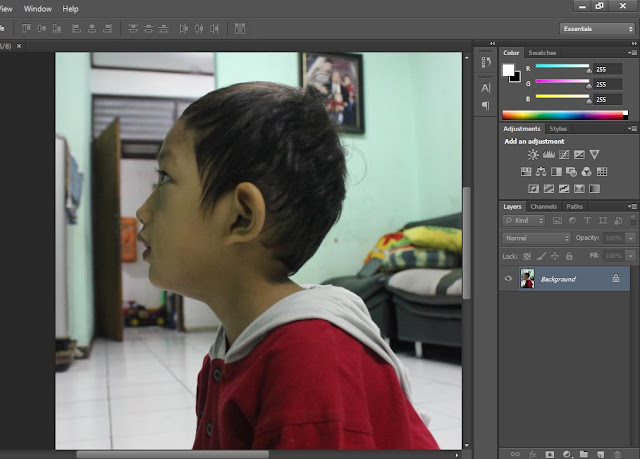
2. Langkah 2
Kita mulai dengan memilih Pen Tool yang akan kita gunakan untuk membuat garis membentuk pola siluetnya. Jangan lupa ya sob pada Pen Tool bagian Fiil dan Stroke kita atur no color agar memudahkan kita untuk membuat garis yang kita buat.

Kita mulai untuk membuat pola garisnya mengikuti lekuk tepian objek foto, seperti pada contoh.
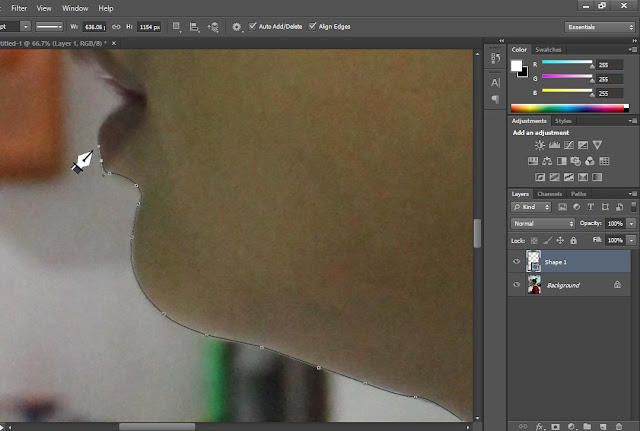
begitu juga di bagian rambut sob, selalu ikuti lekuk gerai rambut yang terlihat seperti ini.
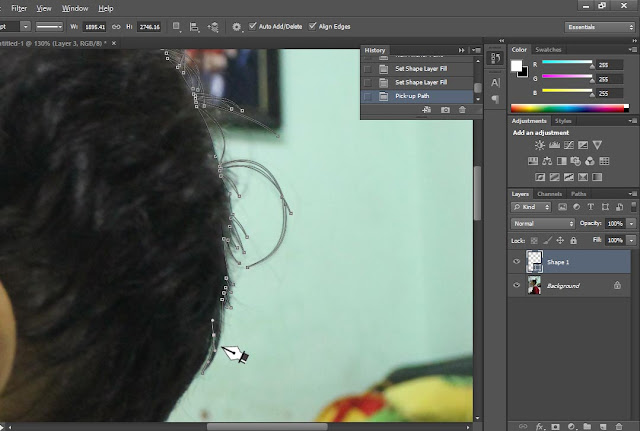
Bagian pertama cukup kita buat sampai leher dulu ya sob seperti berikut.
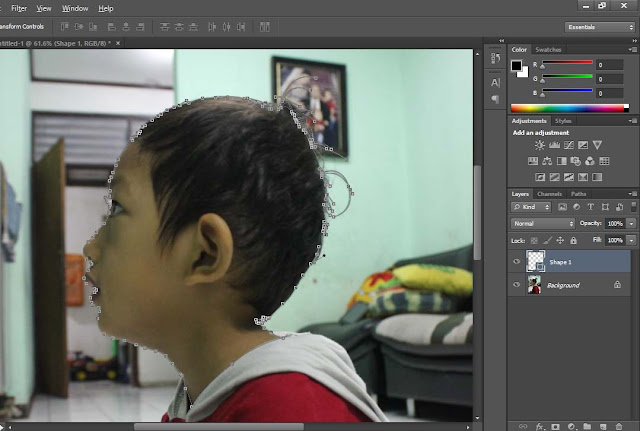
3. Langkah 3
Kita lanjut pada bagian baju. Sama seperti kita membuat garis untuk pola wajah di atas, yang perlu di perhatikan adalah beri sedikit renggangan jarak antara batas leher dan baju.
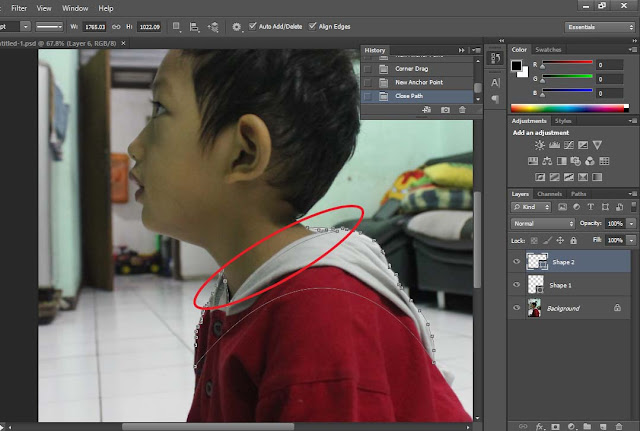
4. Langkah 4
Untuk tambahan bisa kita menambahkan bentuk pola garis untuk lipatan baju dengan layer shape baru, kira-kira seperti ini.
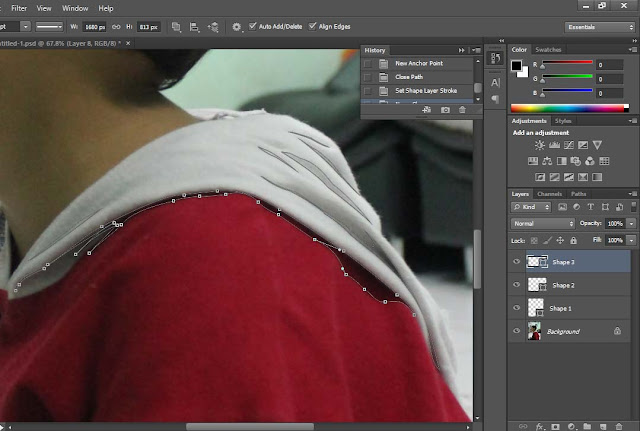
5. Langkah 5
Tahap terakhir kita bikin layer baru dan kita beri warna putih pada layer dengan Paint Bucket Tool untuk di jadikan sebagai background. Tempatkan layer yang sudah di beri warna putih di atas layer background utama atau di bagian paling bawah layer shape 1.
Selanjutnya kita beri warna fill pada masing-masing pola garis yang sudah kita buat tadi dengan warna hitam, dan khusus untuk lipatan baju kita beri warna hitam lebih mudah atau abu-abu tua (jika membuat pola lipatan baju).
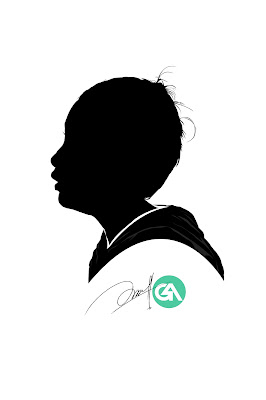
Bagaimana sob mudah dan sangat simple kan untuk membuatnya ? kita hanya butuh keterampilan kita dalam menggunakan Pen Tool. Oh iyaa...berikut sebagian penampakan hasil siluet yang sudah saya buat.

Gimana sob menurut kalian ? walaupun simple, namun gambar siluet ini bisa kita jadikan sebuah hasil karya yang bisa kita gunakan seperti kado ulang tahun, cendera mata, kenangan-kenangan untuk orang-orang terdekat kita, bisa dengan cara di cetak di kaos, mug, jam dinding, atau di bingkai untuk pajangan kamar.
Jadi foto siluet itu seperti namanya yang berarti bayangan, dapat digambarkan seperti bayangan sebuah foto seperti halnya contoh gambar yang ada di atas. Jika sobat tau salah satu acara talkshow (kalau gak salah trans tv) yang selalu memberi cendera mata berupa karya siluet art. Nah sekarang kita akan coba membuatnya, teknik membuat siluet ini sangat mudah dan simple sekali. Yang kita butuhkan cuma foto yang tampak dari samping dan tentunya software photoshop. Namun belakangan ini banyak software atau aplikasi yang bisa membuat siluet dengan cara instan, yaa tapi menurut saya kurang begitu maksimal, tapi itu semua tergantung keterampilan kita.
Oke tidak usah berlama-lama lagi membahas kesana kemari, langsung saja kita ikuti tutorial berikut :
1. Langkah 1
Kita buka foto yang akan kita edit sob, saya ingatkan lagi, usahakan foto dengan posisi muka tampak samping ya sob, sebagai contoh saya menggunakan foto berikut.
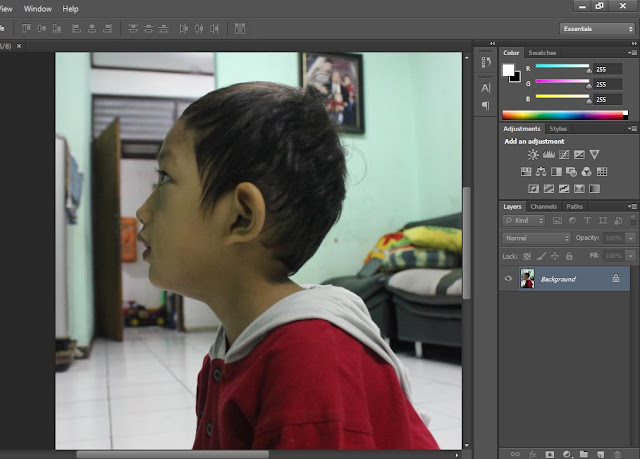
2. Langkah 2
Kita mulai dengan memilih Pen Tool yang akan kita gunakan untuk membuat garis membentuk pola siluetnya. Jangan lupa ya sob pada Pen Tool bagian Fiil dan Stroke kita atur no color agar memudahkan kita untuk membuat garis yang kita buat.
Kita mulai untuk membuat pola garisnya mengikuti lekuk tepian objek foto, seperti pada contoh.
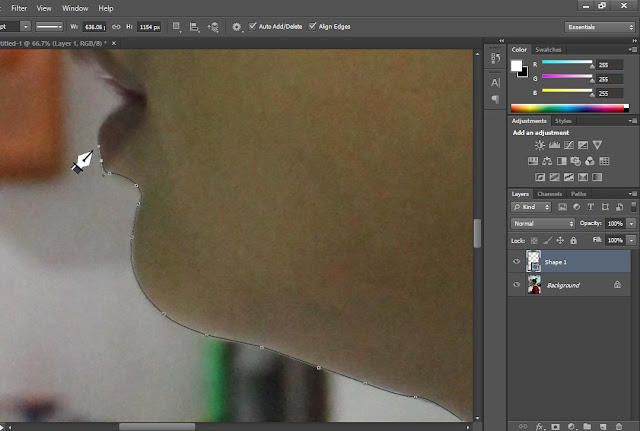
begitu juga di bagian rambut sob, selalu ikuti lekuk gerai rambut yang terlihat seperti ini.
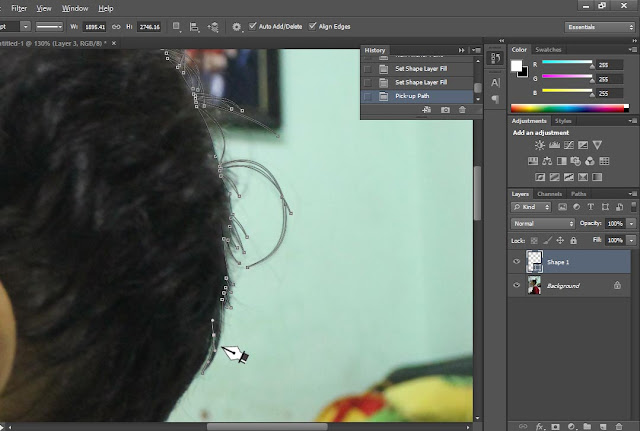
Bagian pertama cukup kita buat sampai leher dulu ya sob seperti berikut.
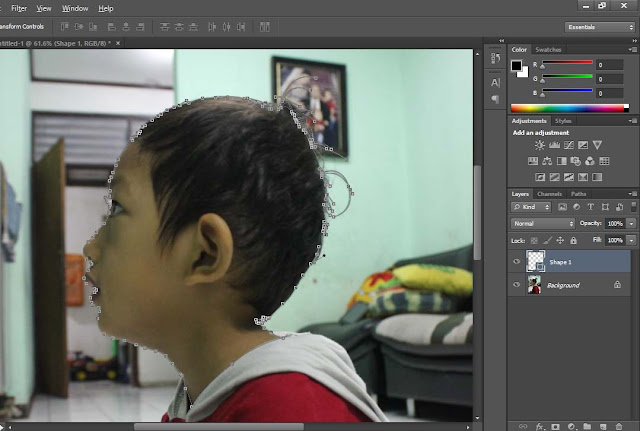
3. Langkah 3
Kita lanjut pada bagian baju. Sama seperti kita membuat garis untuk pola wajah di atas, yang perlu di perhatikan adalah beri sedikit renggangan jarak antara batas leher dan baju.
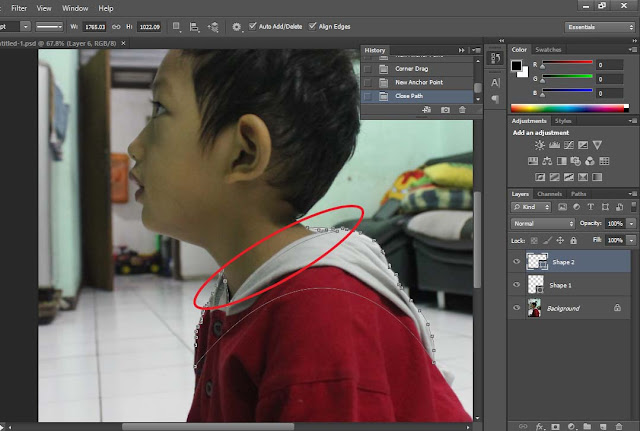
4. Langkah 4
Untuk tambahan bisa kita menambahkan bentuk pola garis untuk lipatan baju dengan layer shape baru, kira-kira seperti ini.
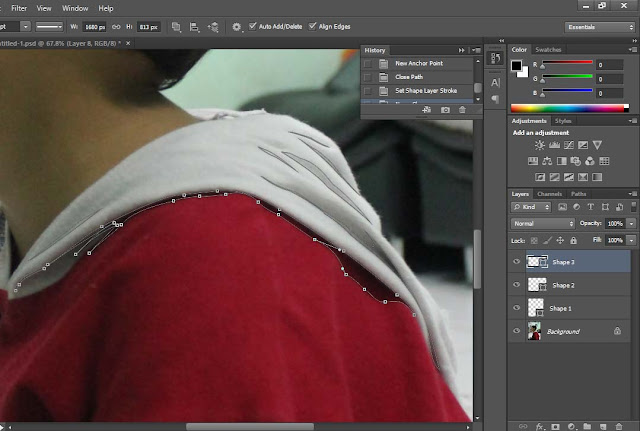
Tahap terakhir kita bikin layer baru dan kita beri warna putih pada layer dengan Paint Bucket Tool untuk di jadikan sebagai background. Tempatkan layer yang sudah di beri warna putih di atas layer background utama atau di bagian paling bawah layer shape 1.
Selanjutnya kita beri warna fill pada masing-masing pola garis yang sudah kita buat tadi dengan warna hitam, dan khusus untuk lipatan baju kita beri warna hitam lebih mudah atau abu-abu tua (jika membuat pola lipatan baju).
Kurang lebih hasilnya akan tampak seperti ini.
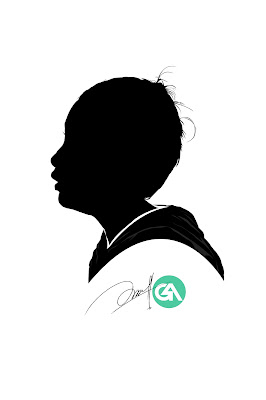
Bagaimana sob mudah dan sangat simple kan untuk membuatnya ? kita hanya butuh keterampilan kita dalam menggunakan Pen Tool. Oh iyaa...berikut sebagian penampakan hasil siluet yang sudah saya buat.





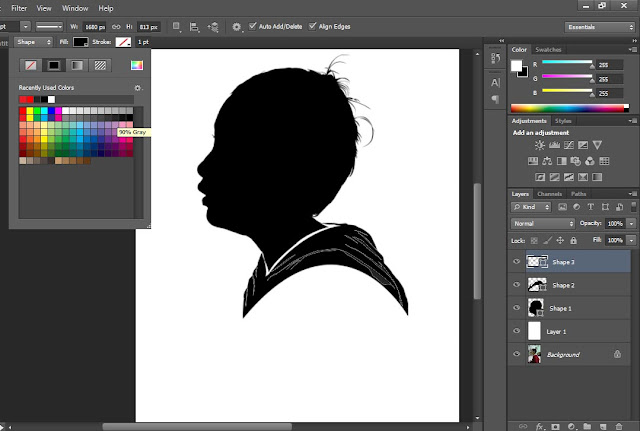










0 komentar:
Posting Komentar